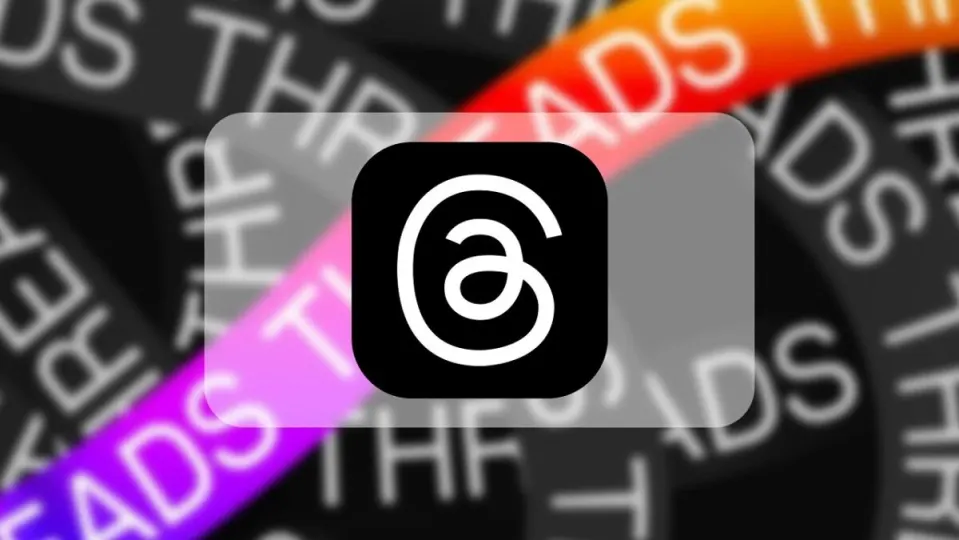Threads ya es una realidad. La red social similar a Twitter lleva la friolera de más de 100 millones de usuarios registrados en apenas unos días. ¿La peculiaridad? Pues que no ha salido de Estados Unidos, es decir, no se puede usar en Europa debido a las peticiones que solicita al usuario. Mientras siguen dialogando para que su uso esté disponible, la realidad es que Threads se puede instalar de una manera muy sencilla.
Si eres de los que ya la tiene instalada en su smartphone o tiene pensamiento de hacerlo, hoy te contamos cómo funciona Threads: guía paso a paso.
El icono central, la clave de todo
La interfaz de Threads recuerda demasiado a Twitter, tanto que incluso parte de los ingenieros de la empresa ahora de Elon Musk han dado el salto a Meta. Con esto lo que queremos decir es que su modo de visualización en pantalla es muy similar a Twitter, algo que se agradece a poco que uses la red social de texto.
En Threads, fíjate bien en la barra inferior que aparece. Aquí salen cinco iconos diferentes. El que te interesa es el del centro, ese que tiene un signo cuadrado, pero con una de las esquinas rotas y una raya simulando un lápiz. Si pinchas sobre ese icono, podrás escribir mensajes en la aplicación (íbamos a decir “tuits”, por la costumbre, claro).
La estructura de los mensajes
Una vez pinches sobre el icono y puedas empezar a escribir, fíjate bien que la estructura es tan simple como la de Twitter: un inmenso cuadro donde se puede escribir. El límite máximo de caracteres es de 500, es decir, muy por encima de lo que permite Twitter por defecto.
Así mismo, en la parte inferior se pueden publicar más mensajes para crear hilos repletos de contenido. Basta con escribir abajo para que el hilo se forme de manera completa.
Como curiosidad, Threads sí permite insertar imágenes o vídeos, pero de momento sus funciones externas son bastante básicas. ¿Qué queremos decir con esto? Pues que no incorpora buscador de GIFs, encuestas o similares. Hasta que Instagram / Meta no actualice con más herramientas la aplicación, dudamos mucho que tengamos nuevos añadidos.
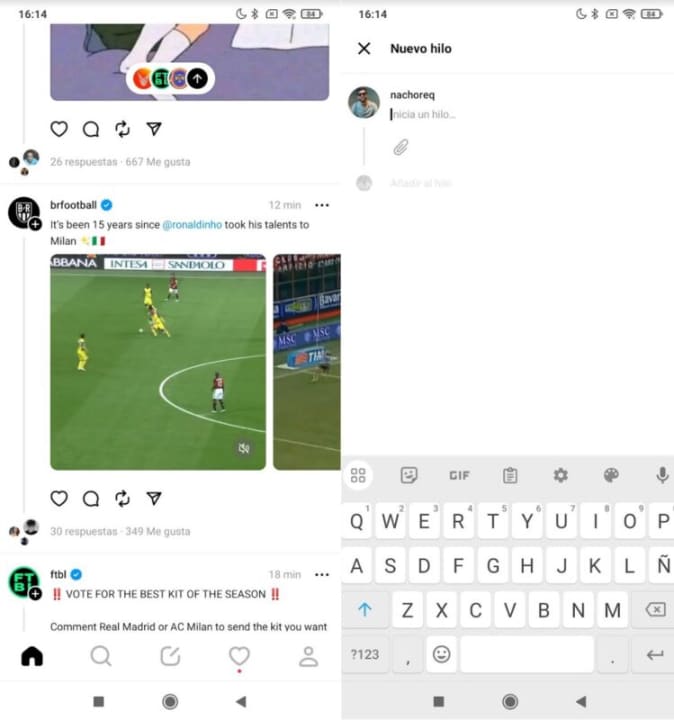
Poner el perfil en privado, bloqueos y más
Si deseas colocar tu perfil en privado, lo único que debes hacer es pinchar sobre la bola del mundo que aparece arriba a la izquierda. Una vez lo hagas, fíjate en la primera opción. Actívala y listo.
Así mismo, en esta casilla también puedes ver aquellos perfiles que has silenciado, palabras filtradas, ocultar los “Me gusta” o incluso consultar los usuarios bloqueados.
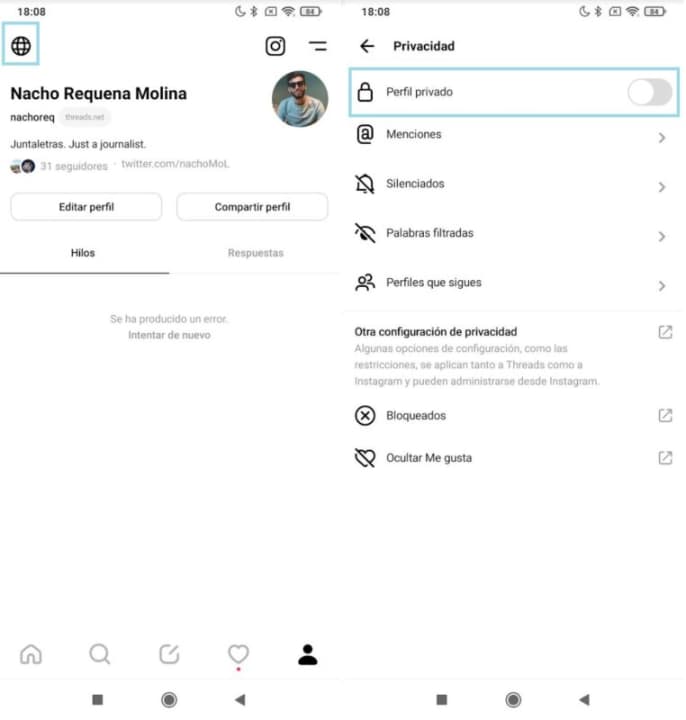
Cómo bloquear o silenciar a un usuario
Si hay algún usuario que no te gusta en cuestión, para silenciar o bloquear su cuenta tan sólo necesitas ejecutar dos pasos sencillísimos. Una vez estés dentro de su perfil, fíjate en los tres puntos suspensivos que existen en la parte superior derecha. Haz clic ahí.
De la parte inferior saldrá un desplegable con varias casillas, entre las que aparecen las dos clave: “Silenciar” (la primera de ellas) y “Bloquear” (la penúltima). Así mismo, también puedes “Denunciar” la cuenta si consideras que está incumpliendo las reglas.
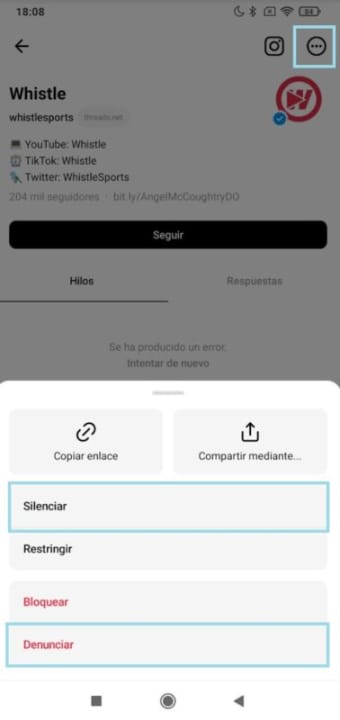
Cómo desactivar tu cuenta
Si has llegado hasta aquí y no te gusta Threads, puedes desactivar tu cuenta de una manera realmente sencilla. Vete hasta tu perfil y observa las dos líneas que aparecen en la parte superior derecha. Pincha sin miedo.
Una vez hayas entrado ahí, cliquea en el apartado de “Cuenta“. Dentro aparecen varias opciones, pero fíjate bien en las dos primeras. La inicial es “Tomarse un descanso“. Esta sirve para desactivar la cuenta de Threads de manera temporal y darse un descanso en esta red social. Viene perfecto para cuando se quiere desconectar. La segunda ya es, en cambio, la de “Desactivar perfil“. Esta directamente lo borra, aunque existe un periodo de gracia por si queremos recuperarla.
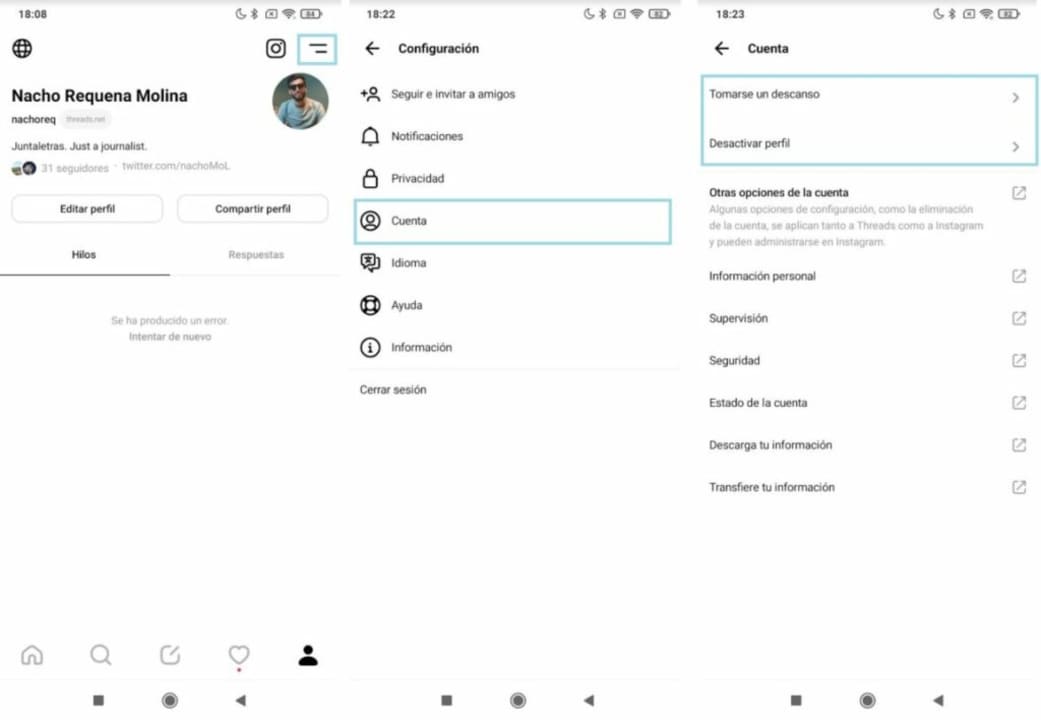
Y hasta aquí este tutorial sobre cómo usar Threads en sus funciones más básicas. Esperamos que lo uses y le saques partido.
Algunos de los enlaces añadidos en el artículo forman parte de campañas de afiliación y pueden representar beneficios para Softonic.